Il terminale (o più precisamente, l'emulatore di terminale) è una parte cruciale di qualsiasi sistema Linux. Ti consente di accedere ai tuoi sistemi Linux tramite una shell. Esistono diverse applicazioni terminali su Linux.
La maggior parte degli ambienti desktop ha la propria implementazione del terminale. Potrebbe avere un aspetto diverso e avere diverse scorciatoie da tastiera.
Ad esempio, Guake Terminal è estremamente utile per gli utenti esperti e fornisce diverse funzionalità che potresti non avere nel terminale della tua distribuzione per impostazione predefinita.
Puoi installare altri terminali sul tuo sistema e usarlo come predefinito che si apre con la solita scorciatoia da tastiera di Ctrl+Alt+T.
Ora arriva la domanda, come si cambia il terminale predefinito in Ubuntu. Non segue il modo standard di modificare le applicazioni predefinite in Ubuntu, quindi come farlo?
Cambia il terminale predefinito in Ubuntu
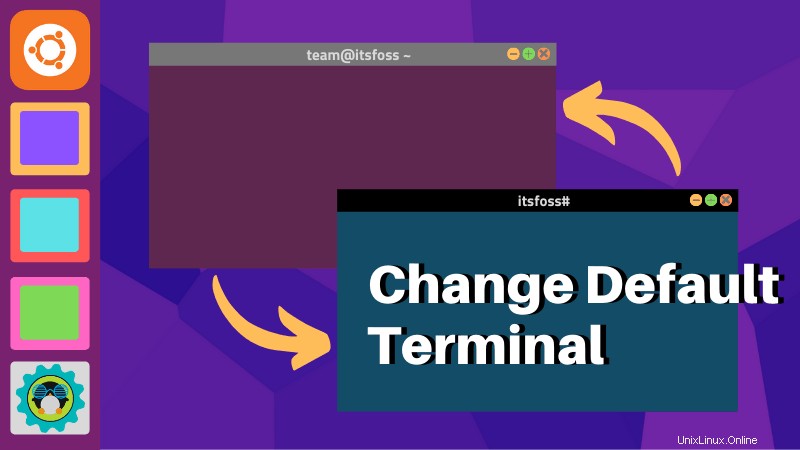
Nelle distribuzioni basate su Debian, c'è una pratica utilità da riga di comando chiamata update-alternatives che ti permette di gestire le applicazioni predefinite.
Puoi usarlo per modificare l'editor di testo della riga di comando predefinito, il terminale e altro. Per farlo, esegui il seguente comando:
sudo update-alternatives --config x-terminal-emulatorMostrerà tutti gli emulatori di terminale presenti sul tuo sistema che possono essere utilizzati come predefiniti. Il terminale predefinito corrente è contrassegnato dall'asterisco.
[email protected]:~$ sudo update-alternatives --config x-terminal-emulator
There are 2 choices for the alternative x-terminal-emulator (providing /usr/bin/x-terminal-emulator).
Selection Path Priority Status
------------------------------------------------------------
0 /usr/bin/gnome-terminal.wrapper 40 auto mode
1 /usr/bin/gnome-terminal.wrapper 40 manual mode
* 2 /usr/bin/st 15 manual mode
Press <enter> to keep the current choice[*], or type selection number:Tutto quello che devi fare è inserire il numero di selezione. Nel mio caso, voglio usare il terminale GNOME invece di quello del desktop Regolith.
Press <enter> to keep the current choice[*], or type selection number: 1
update-alternatives: using /usr/bin/gnome-terminal.wrapper to provide /usr/bin/x-terminal-emulator (x-terminal-emulator) in manual modeModalità automatica vs modalità manuale
Potresti aver notato la modalità automatica e la modalità manuale nell'output del comando update-alternatives.
Se scegli la modalità automatica, il tuo sistema potrebbe decidere automaticamente l'applicazione predefinita quando i pacchetti vengono installati o rimossi. La decisione è influenzata dal numero di priorità (come visto nell'output del comando nella sezione precedente).
Supponiamo di avere 5 emulatori di terminale installati sul sistema e di eliminare quello predefinito. Ora, il tuo sistema verificherà quali degli emulatori sono in modalità automatica. Se ce ne sono più di uno, sceglierà quello con la priorità più alta come emulatore predefinito.
Spero che tu possa trovare utile questo piccolo consiglio veloce. Le tue domande e suggerimenti sono sempre i benvenuti.